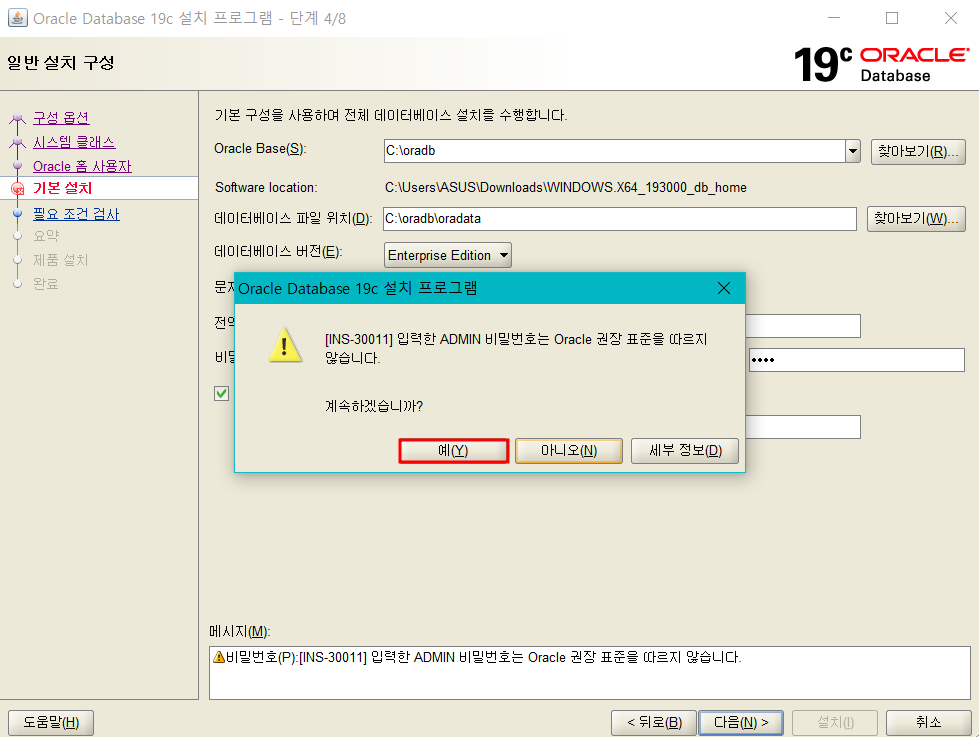오라클 데이터베이스(Oracle Database 또는 Oracle RDBMS)는 미국 오라클(Oracle)사에서 판매하는 관계형 데이터베이스 관리 시스템이다.
오라클 데이터베이스는 CPU의 수와 성능 제한에 따른 라이선스 구분이 있다.
- Express Edition: 무료, 유닉스, 64bit OS는 지원되지 않고 윈도우와 리눅스만 사용 가능.
- Standard Edition One: 개발, 테스트 목적 무료. 상용 서비스 이용시 유료. CPU 2개까지 지원.
- Standard Edition: 개발, 테스트 목적 무료. 상용 서비스 이용시 유료. CPU 4개까지 지원.
- Enterprise Edition: 개발, 테스트 목적 무료. 상용 서비스 이용시 유료. 개발, 테스트의 경우 7일 이내 삭제해야 함. 그 이후로도 계속 사용하면 개발, 테스트 목적이라도 유료.
오라클 데이터베이스를 무료로 사용할 수 있는 방법은 Express Edition버전을 사용하는 것이다.
무료로 제공되기 때문에 성능이 제한되므로 테스트 용도로 사용하기에 적합하다.
XE버전을 사용하면서 유료로 전환하면 성능을 업그레이드 할 수도 있다고 한다.
윈도우(Window10 x64)에 오라클 19c XE를 설치해보자.
1. 설치 파일 다운로드
설치 파일은 오라클 회원이 아니라면 다운로드 할 수 없기 때문에 회원가입 후 로그인 하여 설치파일을 다운로드 받아야 한다.
로그인 후 Oracle Software Delivery Cloud에서 원하는 오라클 DB 버전을 검색한다.
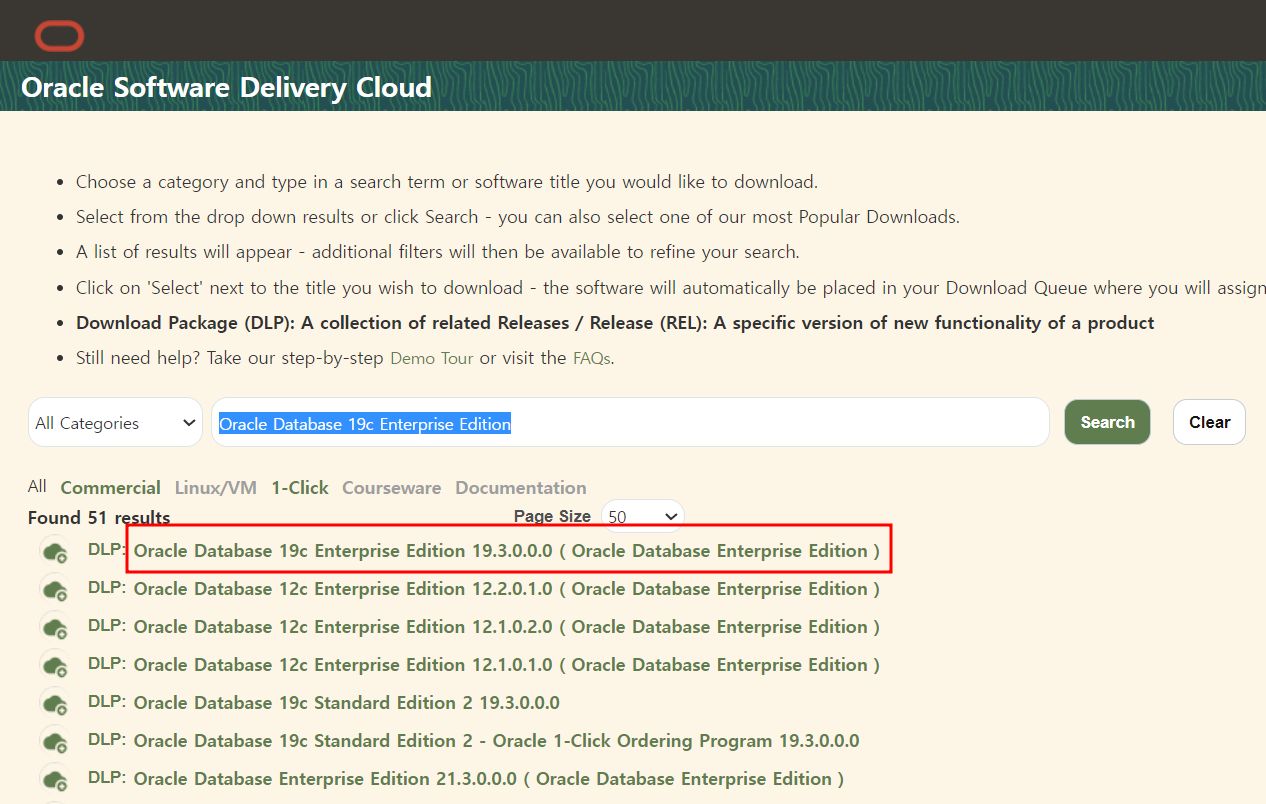
원하는 버전을 선택하면 다운로드 팝업이 잠깐 떴다가 사라진다.
그 다음 View Items/Continue를 클릭한다.
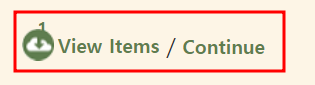
Download Queue 탭에 여러가지 항목이 있는데 전체 다운로드가 필수가 아니다!
자신에게 필요한 것만 선택하고 다운받으면 된다.
Platforms/languages 탭에는 사용할 OS를 선택해주고 Continue를 누른다.
(이후 화면에서는 agree나 continue를 클릭한다.)
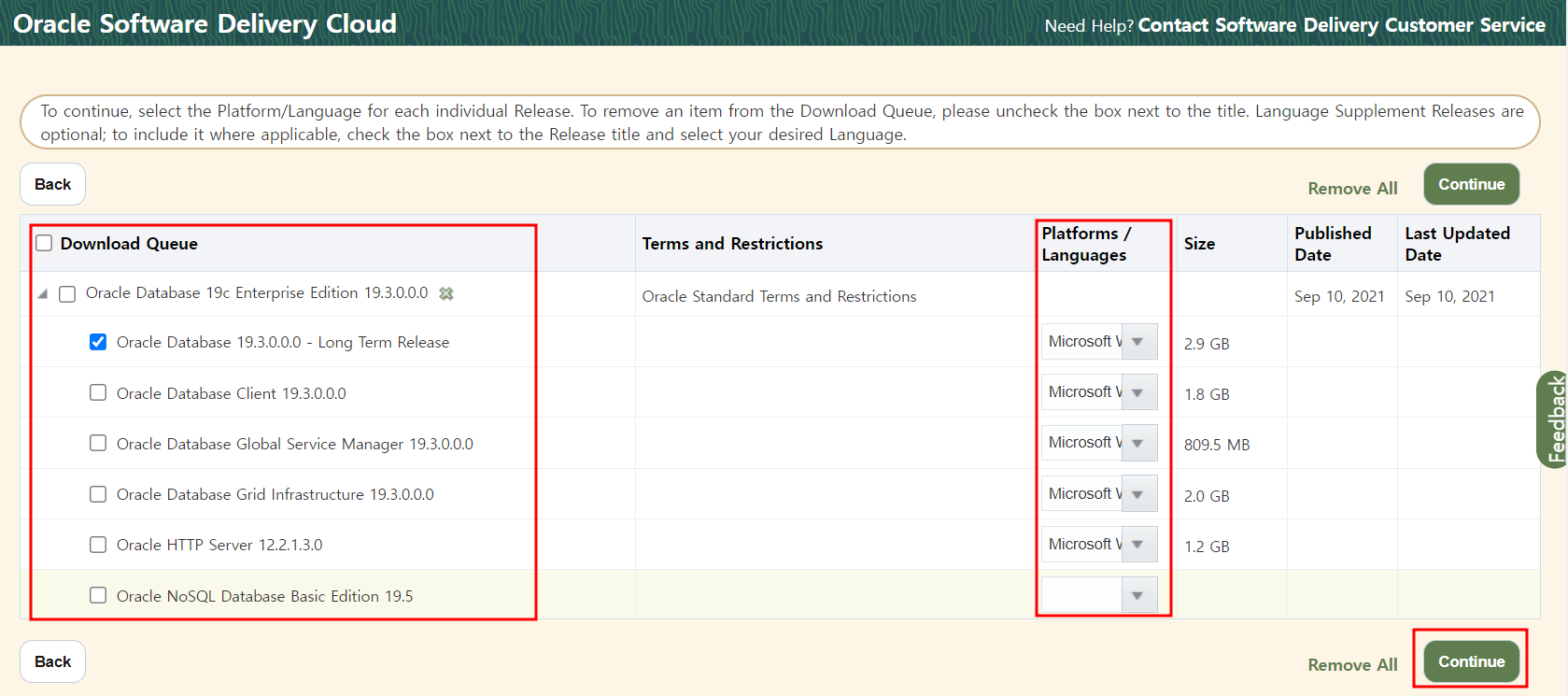
2. 다운로드 파일 압축해제
압축해제 전 유의사항
⚠️ Oracle 설치파일을 드라이브 바로 아래에 설치하면 안 된다.
c드라이브/상위폴더/setup.exe❌c드라이브/상위폴더/하위폴더/setup.exe⭕- 하위폴더명은 영어로 지정되면 어떤 이름이든 상관없다.
하위폴더 아래에setup.exe가 존재하면 된다.
올바른 경로에 압축해제한 파일 중 setup.exe 파일을 실행시켜준다.
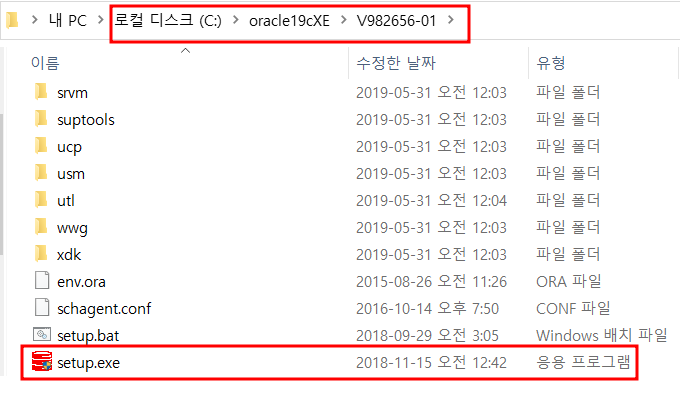
3. 설치 프로그램 진행
설치 전 유의사항
⚠️
setup.exe를 실행할 때 반드시 관리자 권한으로 실행
⚠️ 설치할 때 컨테이너 데이터베이스 생성 체크박스 해제하고 설치
⚠️ 컴퓨터 사용자의 이름이나 설치경로에 한글이 포함되면 설치 진행이 되지 않는다.
⚠️ 설치 구성시 경로는 최대한 변경하지 않고 기본 경로를 유지한다.
⚠️ SQL Developer를 다운받는 경우 DB 설치 완료 전까지 실행 금지(DB 설치 중 실행시 꼬일수도 있다고 한다.)
설치과정
3-1. 단일 인스턴스 데이터베이스 생성 및 구성을 체크하고 다음을 클릭한다.
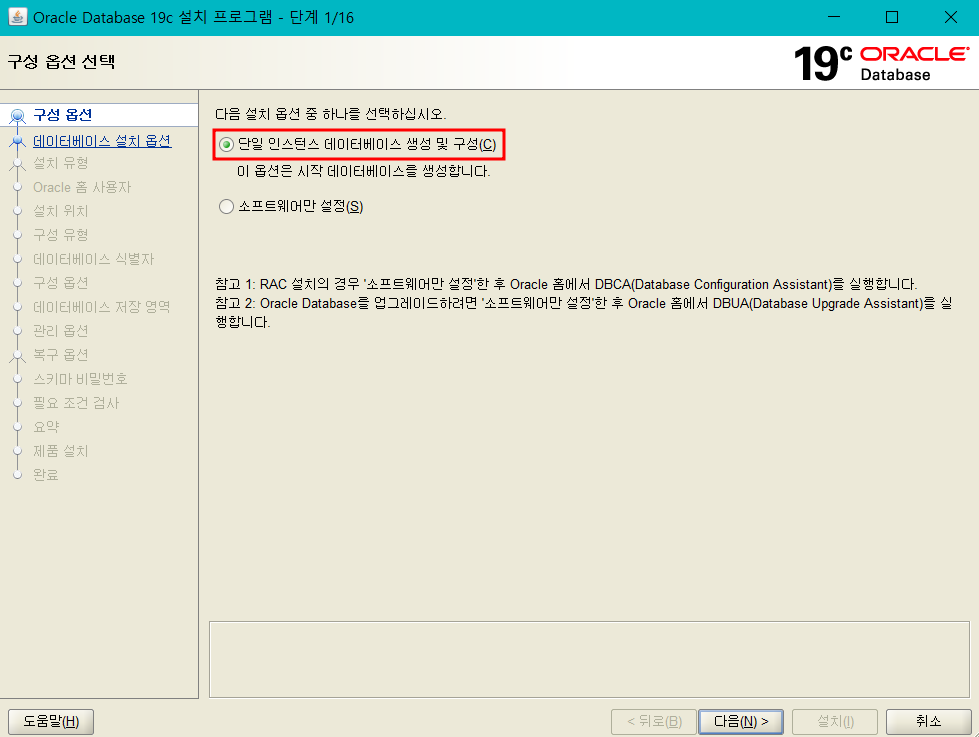
3-2. 데스크톱 클래스를 클릭하고 다음을 클릭한다.
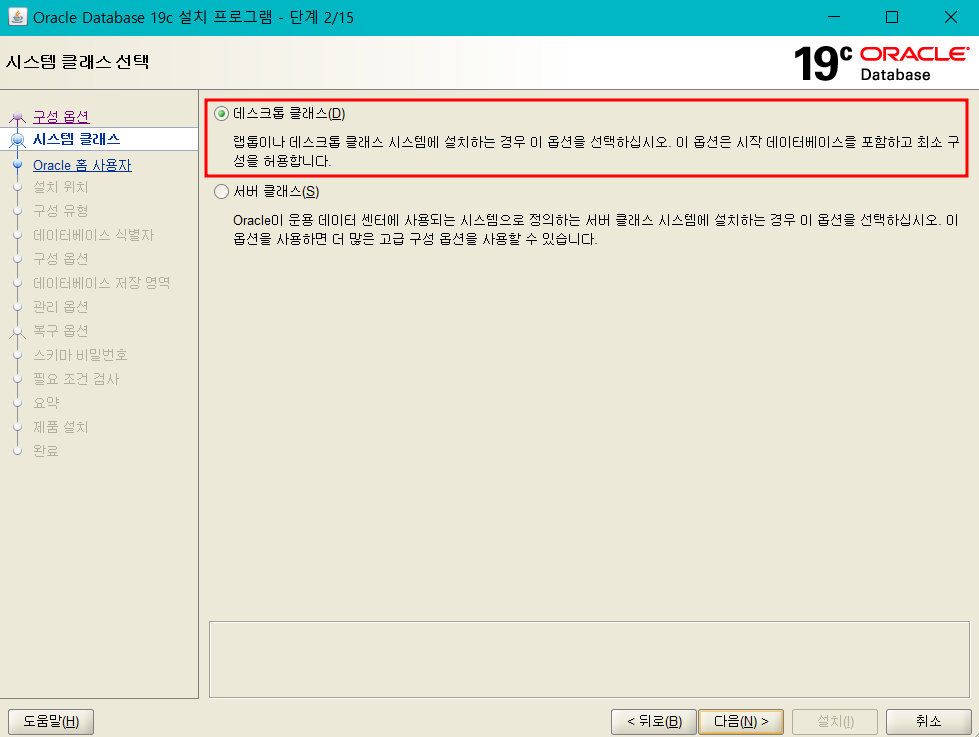
3-3. 가상 계정 사용을 클릭하고 다음을 누른다.
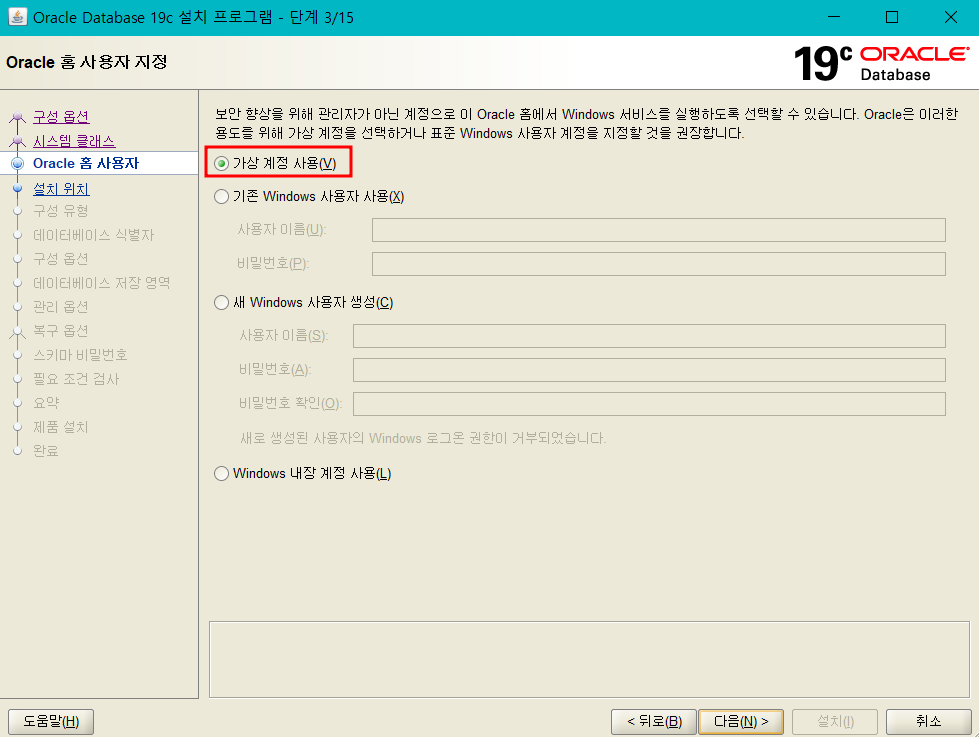
3-4. 오라클이 설치될 위치를 지정해주고,
전역 데이터베이스 이름과 비밀번호를 지정 후 '컨테이너 데이터베이스 생성' 체크박스 선택을 해제 하여 다음 버튼을 누른다.
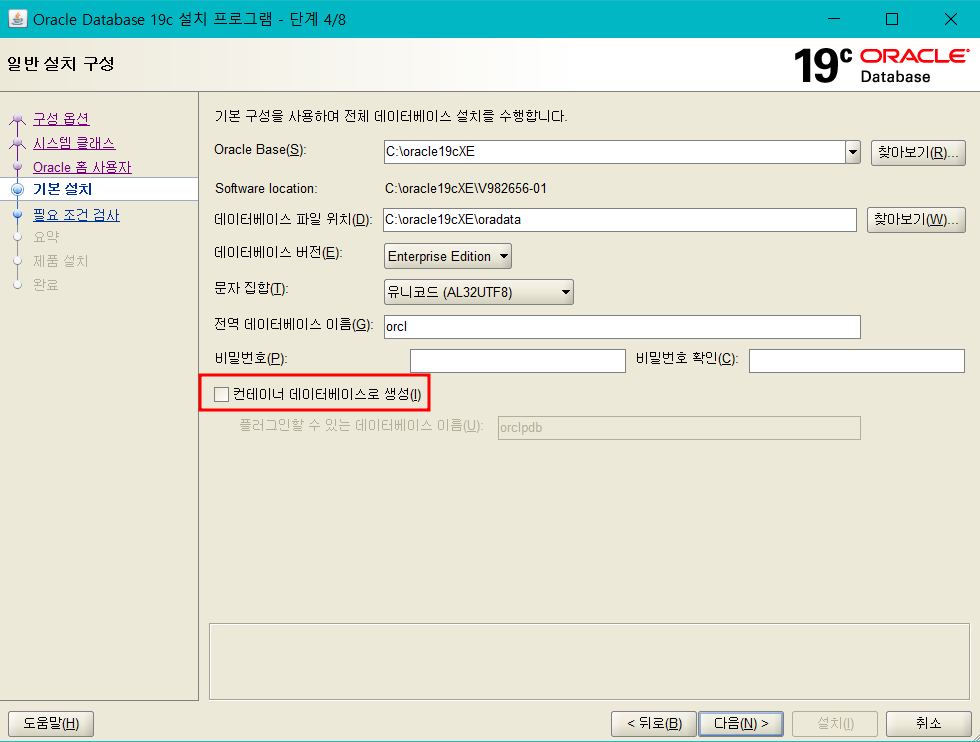
다음 버튼을 누르면
아래와 같은 경고창이 뜨는데, [예(Y)]를 누르고 다음으로 넘어간다
3-5. 요약정보를 확인하고 설치 버튼을 클릭한다.
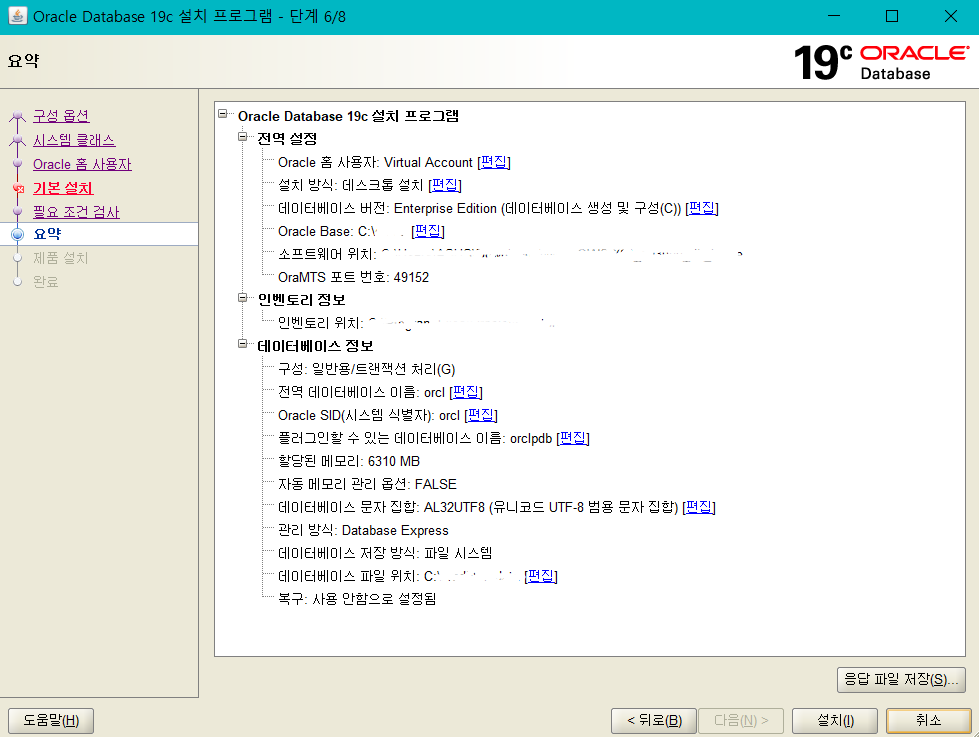
3-6. 설치가 진행된다.
일반적으로 설치는 오래걸리는 편이라고 한다. 설치가 완료될때 까지 기다려준다
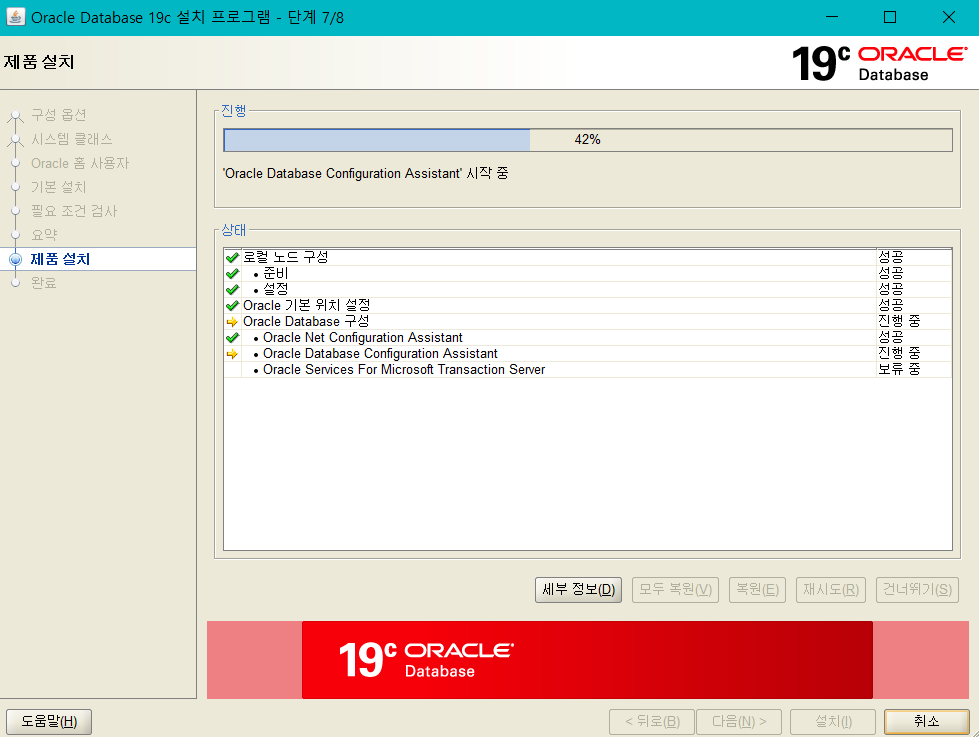
3-7. 설치 완료
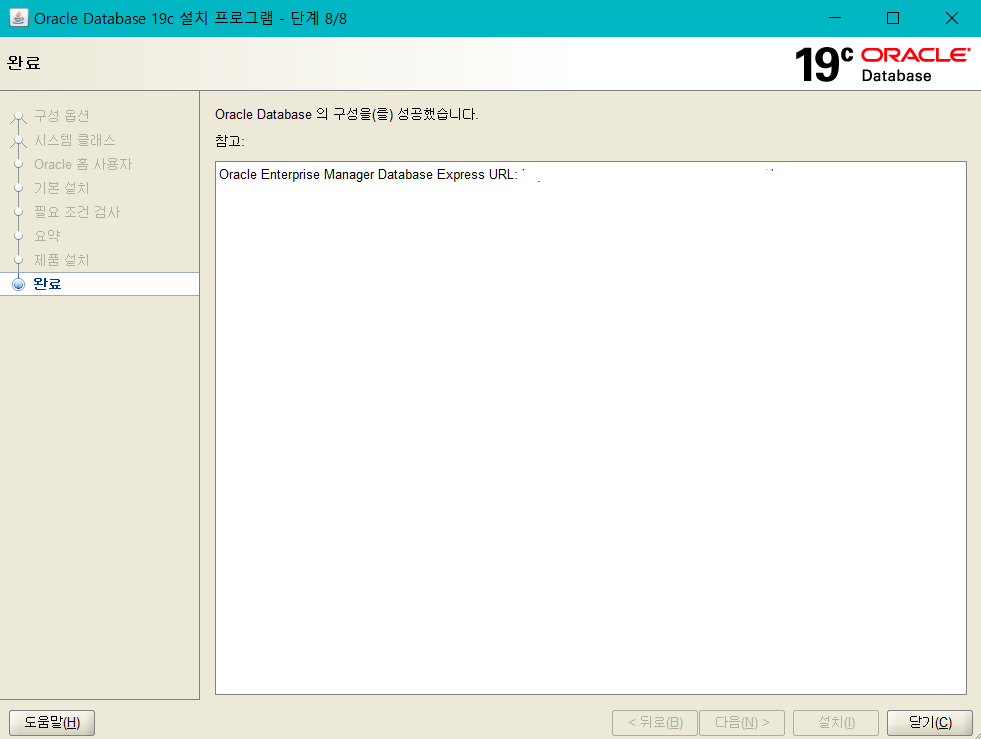
설치 중 오류(1) : [INS-20802] Oracle Database Configuration Assistant을(를) 실패했습니다.
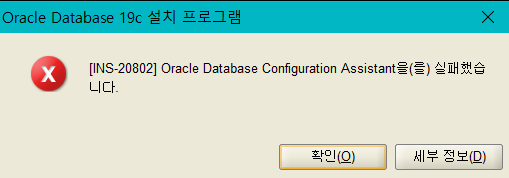
윈도우 cmd 관리자 권한으로 실행 후 cd drivers\etc 입력하여 drivers\etc로 경로 이동
notepad hosts를 사용하여 hosts 파일을 열어준다
localhost 부분의 주석을 제거한 후 저장한다. (아래와 같이 수정)
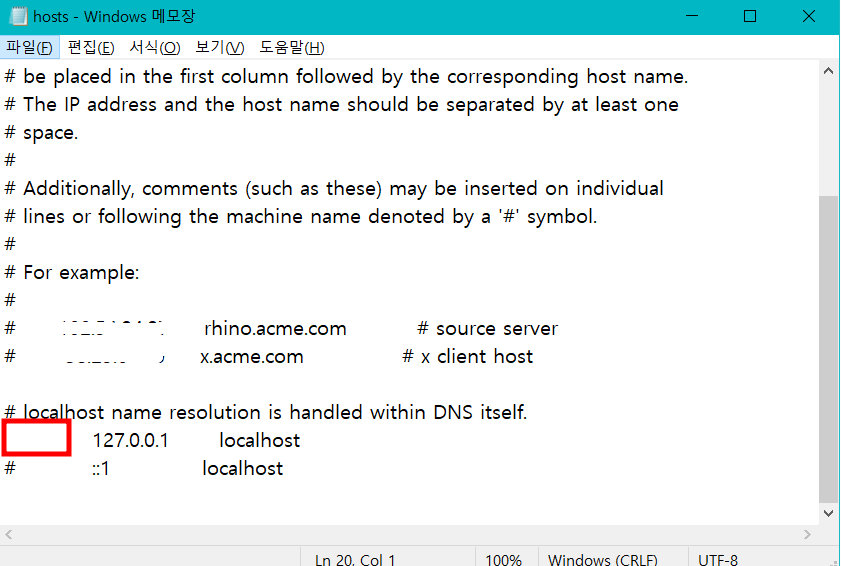
- 재설치 진행해도 동일한 오류 발생시
localhost에.hostname을 추가하고 저장해준다
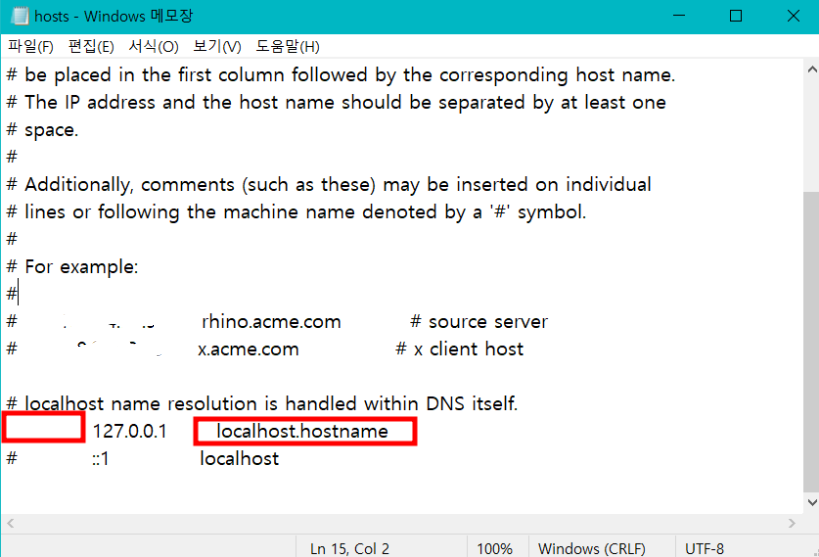
- hostname은
cmd>hostname을 입력하면 본인의 hostname을 확인 할 수 있다
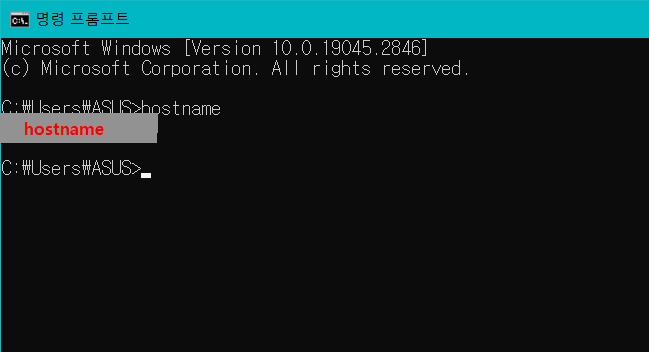
설치 중 오류(2) : 오라클 설치 중 멈춤
오류메시지도 없이 멈춰버린다.. 몇시간을 기다려도 똑같다..
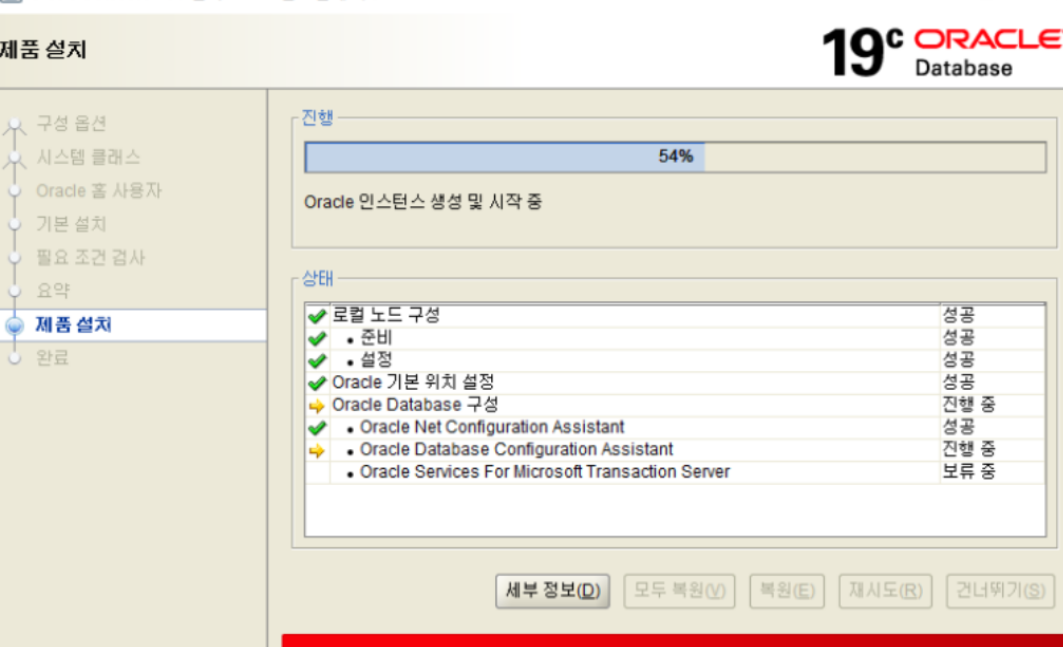
멈췄던 부분이 'Oracle 인스턴스 생성 및 시작 중' 단계인데,
설치 전 설치할 때 '컨테이너 데이터베이스 생성' 체크박스 선택을 해제하여 설치하니 정상적으로 설치가 완료 되었다.
4. 오라클 설치 확인
cmd 창을 열고 sqlplus 입력
사용자명과 비밀번호를 입력한다.
- 사용자 명 : system
- 비밀번호 : (설치시 지정한 비밀번호) *비밀번호 입력시 화면에 보이지 않는다.
접속 성공화면
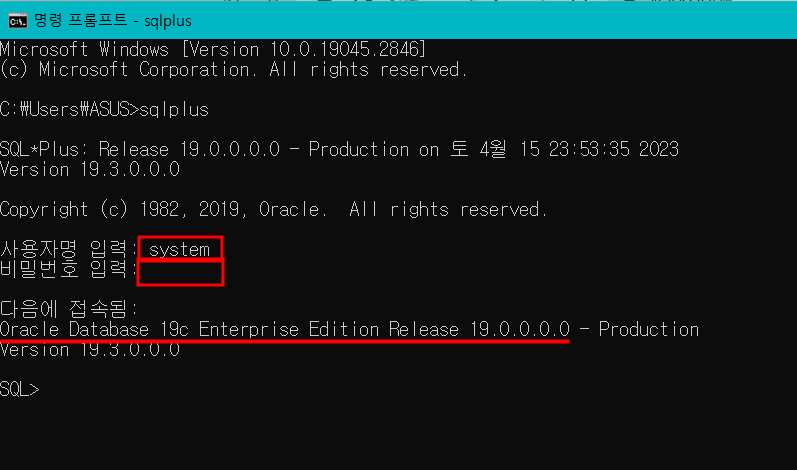
참고링크
오라클 DB 무료 사용, 오라클 21c XE 다운로드 및 설치
[Oracle] INS-20802 oracle net configuration assistant을(를) 실패했습니다 해결 방법
[데이터베이스] Windows 환경에서 Oracle 19c 설치 중 일부 오류 해결법
[ORACLE] 19C 설치 시 오라클 인스턴스 생성 및 시작중 54% 에서 멈추는 현상 해결
오라클의 설치 확인